Introducere
Trăim într-o eră digitală în care studenții sunt în mod constant conectați la mediul online prin aplicații și platforme sociale și de comunicare. Fie că procesul de predare-învățare se desfășoară online, într-o clasă hibridă sau în persoană, putem capta atenția și interesul studenților prin integrarea în cadrul cursului a unor instrumente digitale de colaborare. Profitând de avantajele oferite de tehnologie, învățarea poate fi mai atractivă, interactivă și plăcută. Instrumentele digitale de colaborare le permit studenților să fie creativi, să lucreze împreună la proiecte, să învețe unul de la celălalt și să primească feedback de la profesori.
În acest articol analizăm cu atenție 5 instrumente digitale de colaborare clasificate în funcție de obiectivul educațional urmărit.
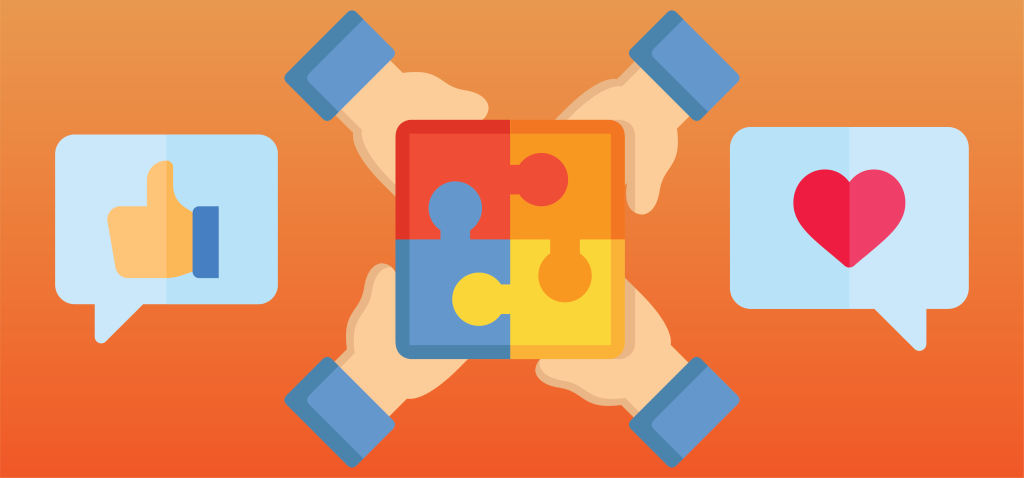
Parlay – Instrument pentru implicarea studenților în cadrul unei dezbateri
Parlay este o platformă de discuții online, care le permite studenților să interacționeze, încurajându-i totodată să-și dezvolte abilitățile de comunicare și gândire critică. Parlay propune un set clar de pași pe care studenții trebuie să-i parcurgă: mai întâi aceștia trebuie să revizuiască o serie de materiale și resurse legate de un anume subiect, să formuleze răspunsuri la întrebările propuse de profesor, să încorporeze feedback-ul colegilor, apoi să participe la discuție. Acest mod de organizare constituie baza unui dialog eficient și productiv.
Pentru început este nevoie de configurarea unui cont, apoi crearea unui folder pentru fiecare curs. Ulterior se alege tipul discuției: online sau live (Figura 1).
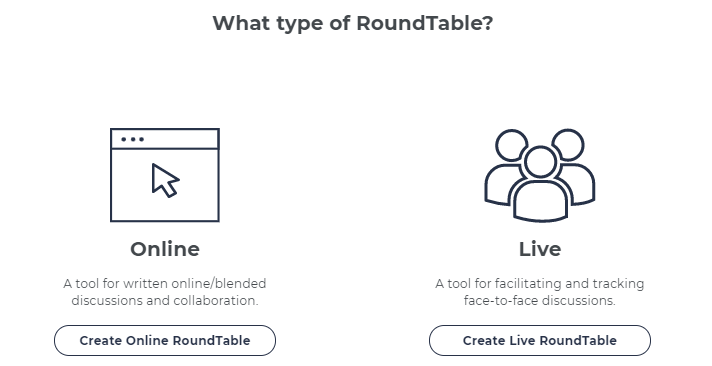
Discuțiile online se referă la o conversație purtată în scris, în care studenții sunt invitați să citească ideile colegilor, să adauge comentarii sau să adreseze întrebări pentru a încuraja gândirea critică. Discuțiile live se referă la dezbateri realizate fie digital, fie în sala de curs, la care studenții iau parte după ce au revizuit în prealabil resursele trimise de către profesor, respectiv au luat notițe. Astfel, studenții participă la dezbatere fiind suficient de bine informați pentru a-și putea susține punctele de vedere.
Pentru a informa studenții cu privire la subiectul discuției, Parlay propune utilizarea unui template (Figura 2).
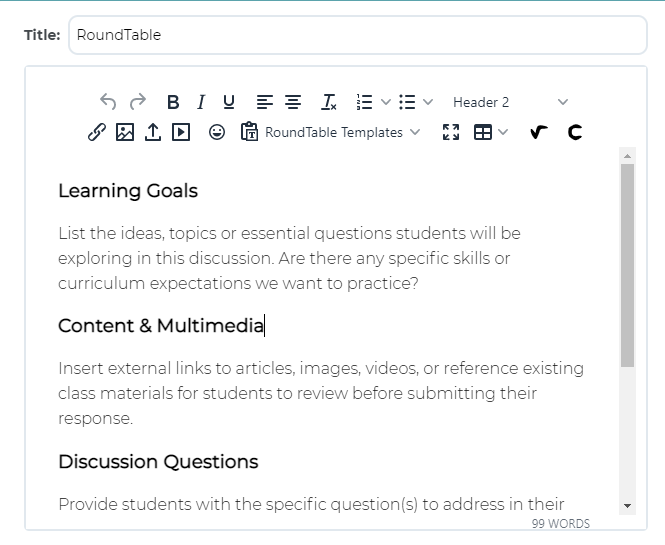
Platforma oferă de asemenea o colecție de template-uri prepopulate intitulată Parlay Universe (Figura 3), care pune la dispoziția profesorilor resurse din diferite arii curriculare.
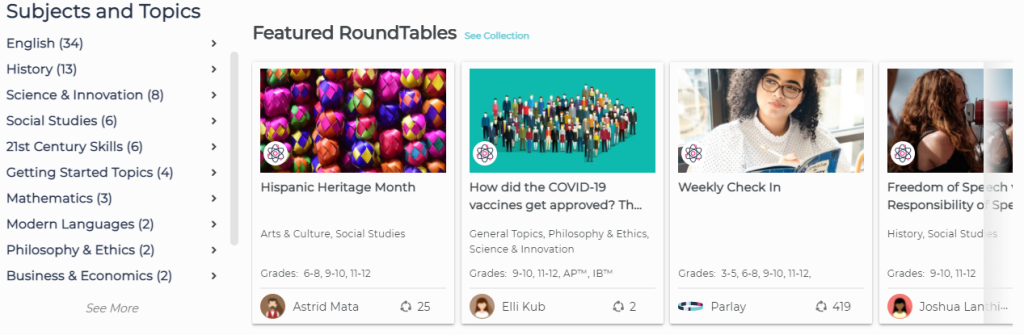
Studenții sunt apoi invitați să analizeze resursele, să răspundă la întrebările propuse de profesor și să-și exprime părerea referitoare la răspunsurile formulate de colegi (Figura 4).
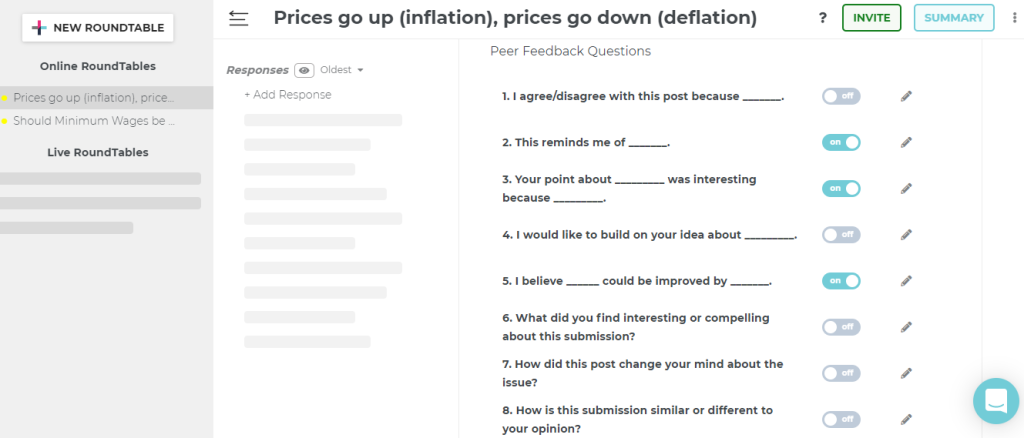
Profesorii pot apoi să revizuiască răspunsurile fiecărui student, respectiv să ofere feedback pe baza unor criterii (Figura 5).

Parlay include, de asemenea, un instrument exhaustiv de evaluare pentru profesori, care le permite să urmărească cu ușurință implicarea studenților în cadrul discuției, fie la nivel de grup, fie individual. Astfel, profesorii au acces la un raport ce oferă informații despre cât de echilibrate au fost dezbaterile și la ce grad de cunoștințe au ajuns studenții (Figura 6).

Cu ajutorul acestei aplicații, studenții învață unii de la alții, preiau ideile colegilor și construiesc pe seama lor discuții mai ample, primesc feedback cu privire la comentariile lor, se încurajează și se aplaudă reciproc, construind astfel un mediu de lucru colaborativ.
Flipgrid – Instrument pentru implicarea studenților în discuții în afara orelor de curs
Flipgrid este o aplicație care permite profesorilor să faciliteze discuții video. Studenții sunt organizați în grupuri și apoi li se oferă acces la subiectele de discuție. Spațiul digital servește ca un forum de mesaje interactiv în care studenții postează răspunsuri video pornind de la o întrebare lansată de profesor. În felul acesta, studenții învață să articuleze idei cu răspunsuri bine structurate și să ia în considerare puncte de vedere alternative în timp ce ascultă ideile colegilor lor. De asemenea, Flipgrid poate fi văzut ca o oportunitate pentru studenți de a posta recenzii despre cărți, filme, jocuri sau emisiuni TV. La sfârșitul unei unități, profesorul poate solicita studenților să reflecteze asupra bagajului de cunoștințe acumulat, respectiv să împărtășească câteva idei cu ceilalți colegi.
Pentru a angrena studenții într-o schimb de înregistrări video, profesorul trebuie să stabilească mai întâi o temă de discuție. Pentru a veni în sprijinul lor, platforma pune la dispoziție o gamă largă de resurse create de utilizatorii comunității Flipgrid (Figura 7).
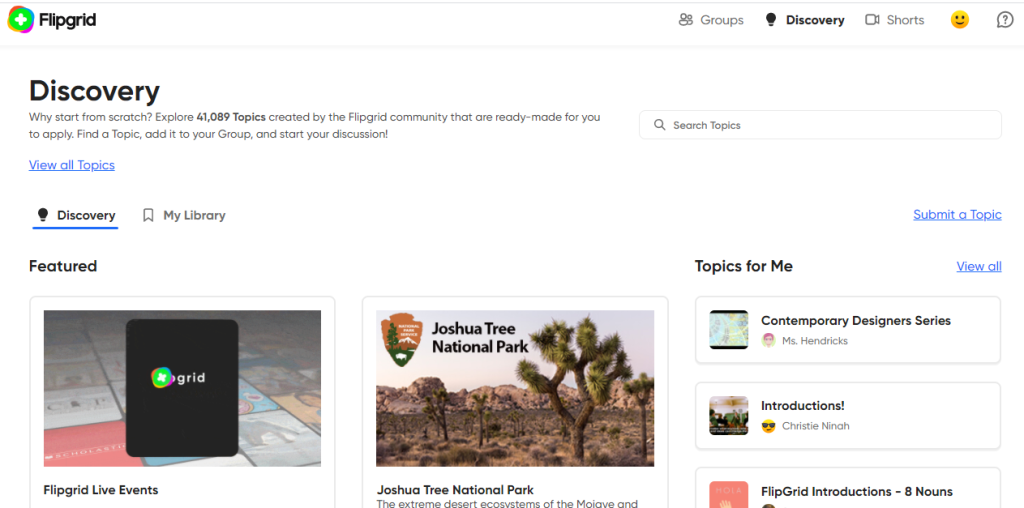
Profesorul poate alege să formuleze o sarcina nouă pentru studenții săi. În acest caz va completa informațiile folosind formularul de mai jos (Figura 8).
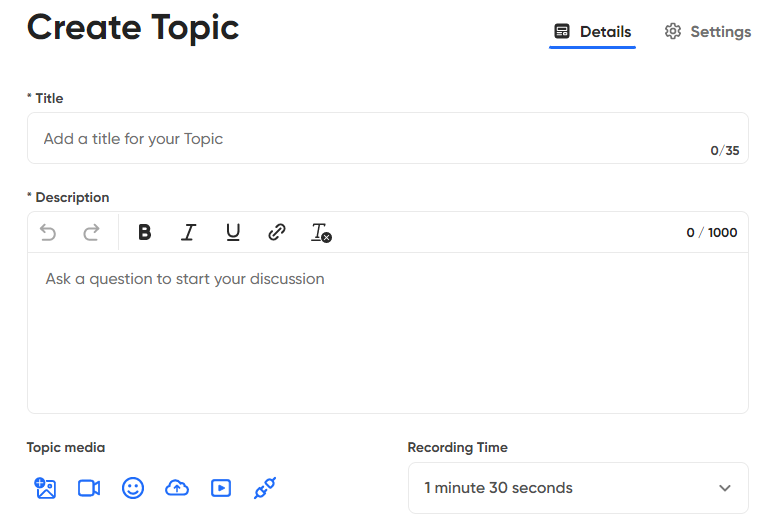
Pentru a promova colaborarea între studenți, profesorul poate include în descrierea topicului o cerință prin care fiecare student trebuie să comenteze la înregistrarea a cel puțin unui coleg. În acest sens, acesta trebuie să se asigure că la secțiunea Setări a bifat opțiunea adecvată pentru comentarii (Figura 9).
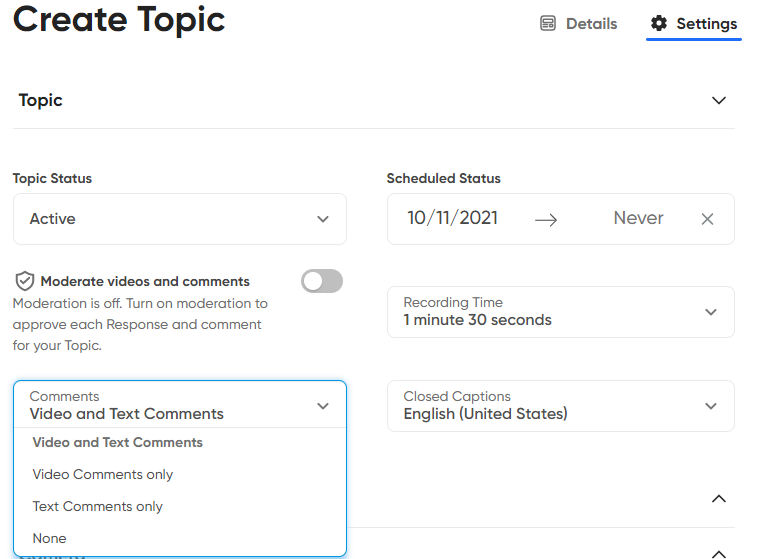
Astfel, după ce studenții au parcurs materialele recomandate și au răspuns solicitării formulate printr-o înregistrare video, pot posta un comentariu text sau video la înregistrările colegilor lor.
Mural – Instrument pentru implicarea studenților în cadrul unei sesiuni de brainstorming
Mural oferă un spațiu de lucru prin care încurajează studenții din cadrul unei echipe să participe la procesul de gândire creativă, care în final duce la rezolvarea problemelor, ajutându-se reciproc să dezvolte o colecție bogată de soluții.
De asemenea, Mural oferă template-uri pentru sesiunile de brainstorming (Figura 10 și Figura 11), astfel încât studenții să-și poată folosi imaginația și să înceapă să modeleze concepte pe o structură bine definită.
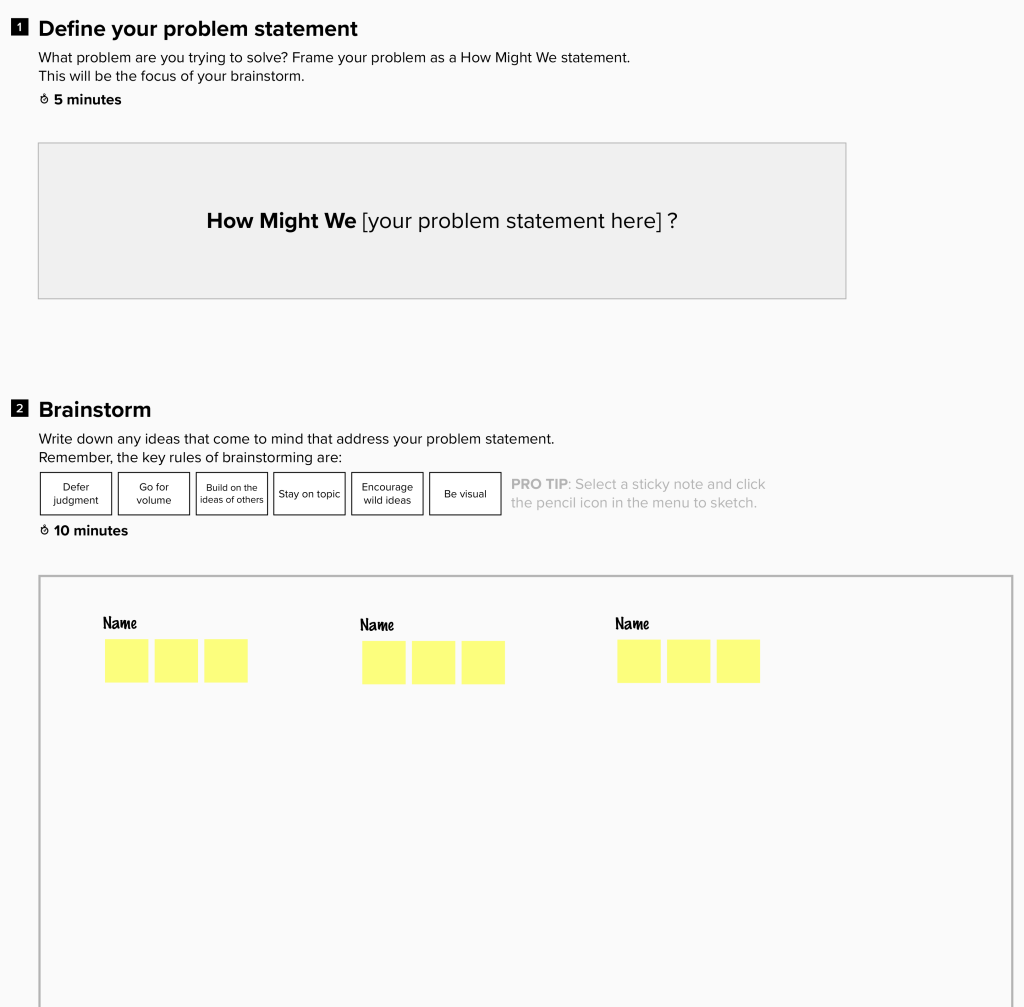
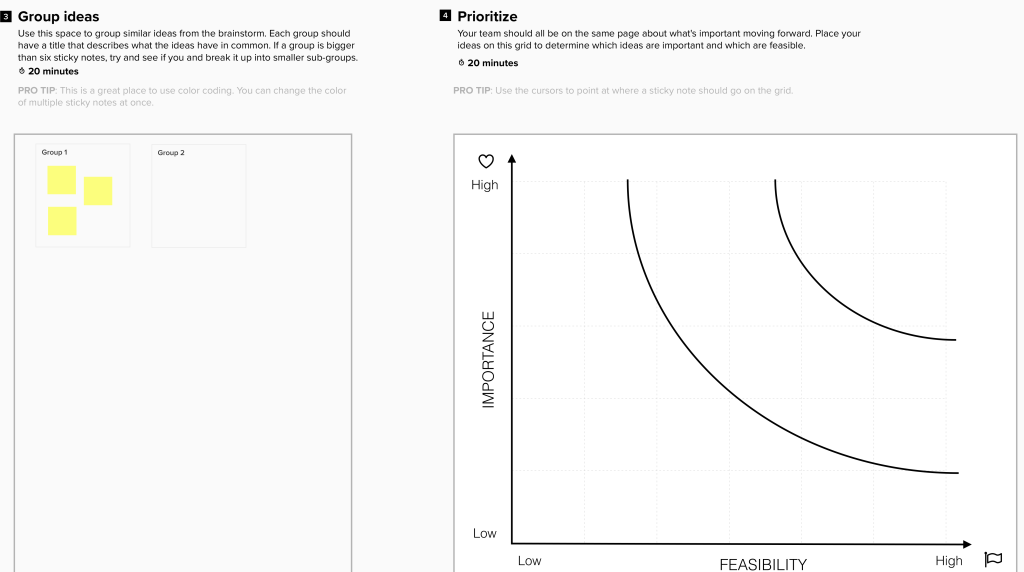
Template-ul oferit de Mural poate fi utilizat pentru a facilita proiecte destinate întregii clase sau unor grupuri mai mici de studenți. Profesorii pot crea camere, care funcționează în esență ca niște foldere, pentru a grupa studenții și a le da acces la informații (Figura 12).
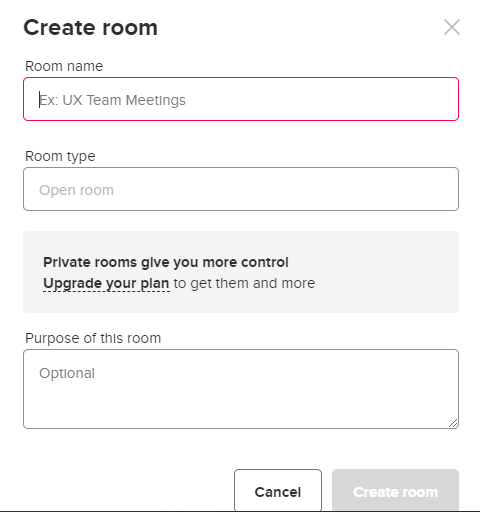
În cadrul sesiunilor de lucru, studenții pot adăuga comentarii pe marginea informațiilor notate, sau pot eticheta colegi care ar trebui să revizuiască o anume secțiune. De asemenea, aceștia pot porni discuții prin fereastra de chat.
Mural înregistrează munca fiecărui student, modificările putând fi urmărite, analizate și evaluate în Activity Feed. Mai mult, dacă unul dintre membrii echipei a șters o parte din conținut, informațiile pot fi recuperate direct din Activity Log!
Wakelet – Instrument pentru implicarea studenților în construirea unor portofolii virtuale
Wakelet este o platformă care pune la dispoziție un mod foarte simplu de a organiza și partaja resurse multimedia cu studenții, permițând construirea unor jurnale digitale. Atât profesorii cât și studenții pot adăuga conținut de tip text, linkuri, videoclipuri, imagini pentru a fi grupate în colecții private sau publice. Studenții pot de asemenea pune întrebări, pot relata întâmplări sau pot acorda recomandări.
Principalul avantaj al utilizării Wakelet în vederea colaborării dintre studenți este flexibilitatea de a lucra cu diferite tipuri de conținut media. Totodată, Wakelet permite colaborarea în timp real, fapt ce eficientizează munca.
Wakelet poate fi folosit la începutul unui curs ca un spațiu virtual în care un grup de studenți își prezintă așteptările și interesele cu privire la tematica cursului. Totodată, studenții pot adăuga poze sau videoclipuri prin care se prezintă în fața celorlalți colegi din grup. Wakelet poate fi folosit de asemenea pentru a face o prezentare în colaborare cu alți colegi în care se prezintă etapele și rezultatele unui proiect. Mai mult, Wakelet poate sprijini un grup de studenții în realizarea unui review cu privire la un material dat, sau poate reprezenta spațiul de colectare a unor idei în cadrul unei sesiuni de brainstorming.
Pentru a stabili o sarcină și a contura spațiul de lucru, profesorul sau chiar studenții trebuie să inițieze crearea unui noi colecții de resurse. Pentru aceasta, trebuie să se aleagă forma de prezentare (Figura 13). Folosind Wakelet, informațiile pot fi văzute într-un mod vizual captivant, în comparație cu documentele ce includ doar text și liste de linkuri.
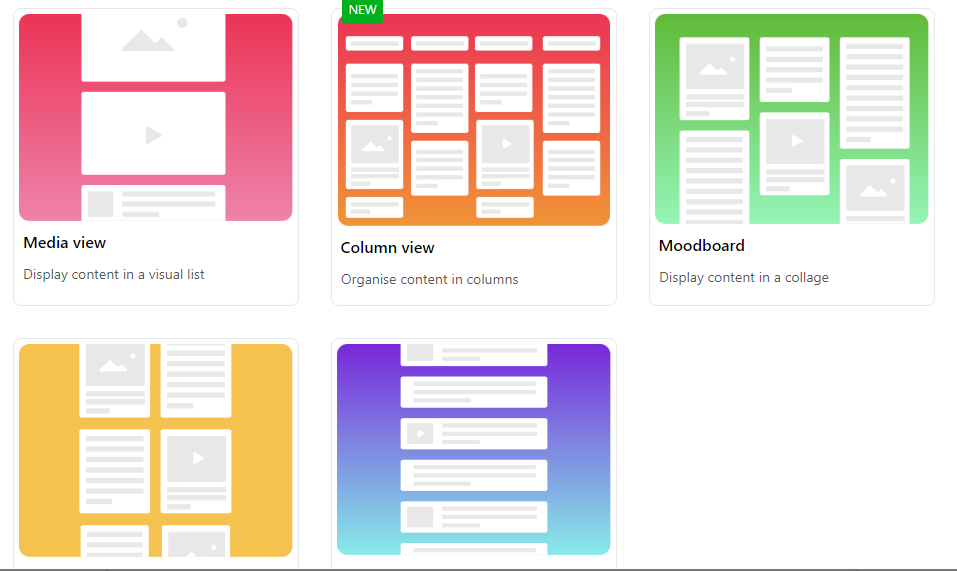
Ulterior se oferă detalii cu privire la titlul colecției și o descriere a sarcinii urmărite (Figura 14).
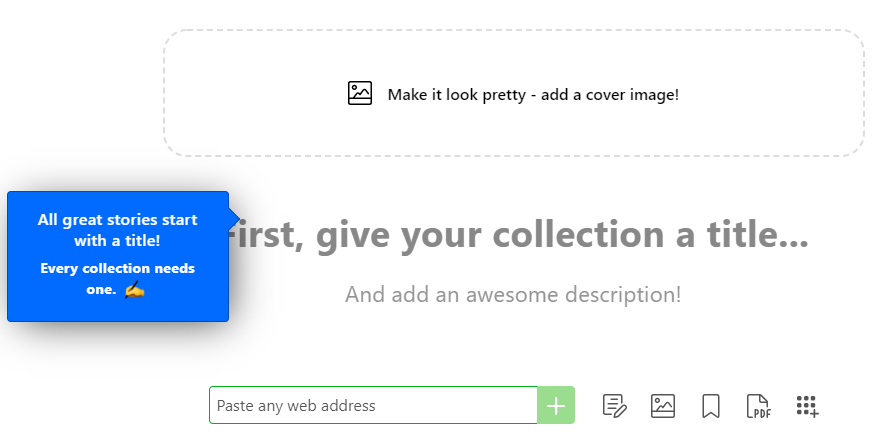
Odată ce informațiile cu privire la scopul colecției au fost stabilite, profesorul poate partaja link-ul pentru ca alți studenți să urmărească conținutul acestei colecții, sau poate invita studenți pentru a colabora și adauga idei și resurse (Figura 15).
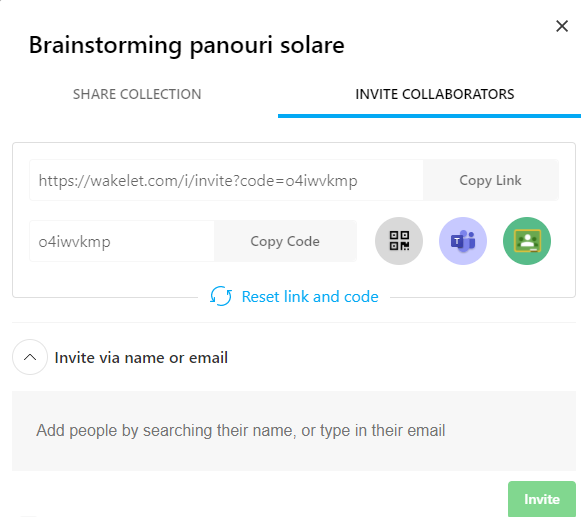
Wakelet este așadar un instrument util care permite colaborarea la distanță, respectiv oferă studenților posibilitatea de a se conecta între ei.
MindMeister – Instrument pentru implicarea studenților în realizarea unei hărți conceptuale
MindMeister este o aplicație cu ajutorul căreia se pot reprezenta hărți conceptuale. Aplicația pune la dispoziție o serie de template-uri printre care amintim organizatoare grafice de brainstorming, analize SWOT, planuri de proiecte și notițe de întâlnire (Figura 16).
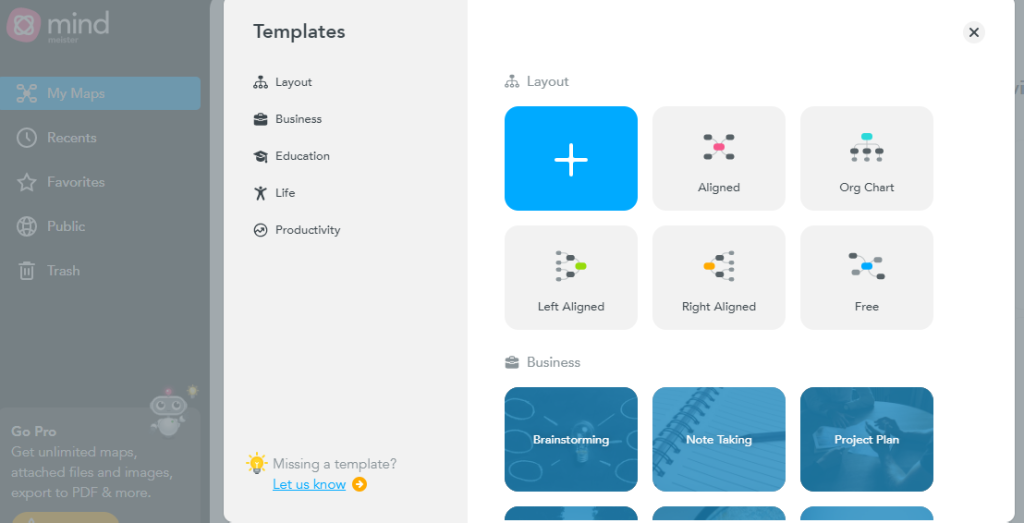
În centrul spațiului de lucru, se alege o temă principală, apoi se creează conexiuni prin adaugare de text, imagini, pictograme, linkuri și atașamente (Figura 17). De asemenea, profesorul poate asocia sarcini, termene scadente și emailuri de reamintire cu privire la orice nod din harta conceptuală.
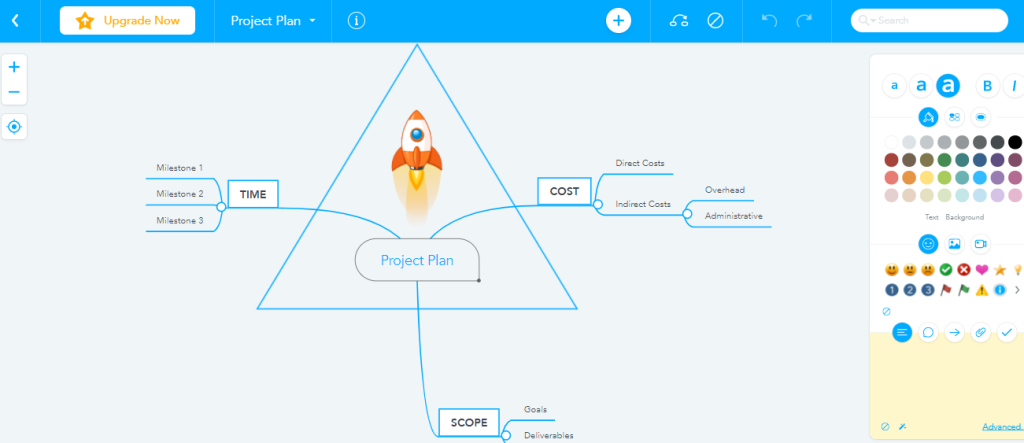
Partajarea spațiului de lucru cu membrii echipei se realizează trimițând invitație pe adresa de e-mail a fiecărui student (Figura 18).
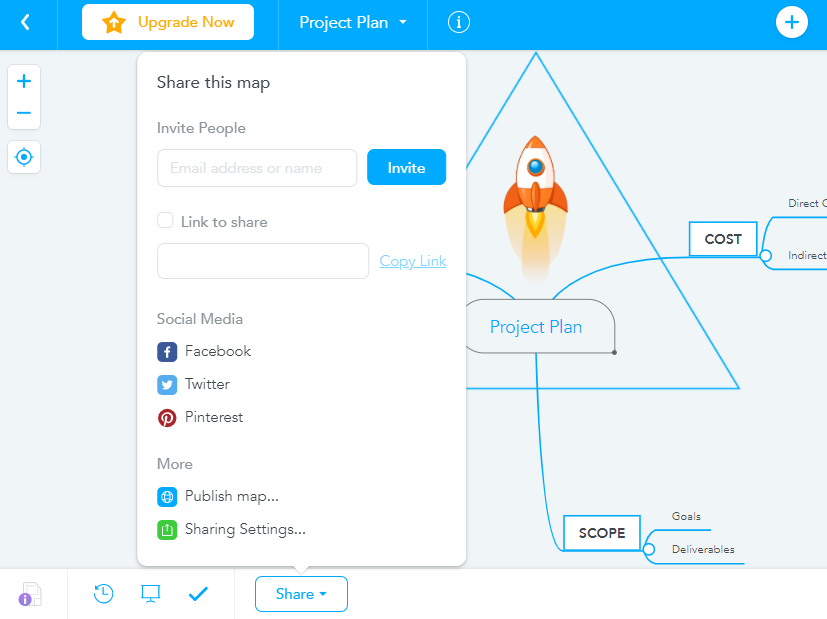
Studenții cu drepturi de editare pot adresa și răspunde la întrebări direct pe hartă. În cazul proiectelor de grup, studenții pot discuta în perechi sau grupuri chiar pe spațiul de lucru. Odată ce proiectul este realizat, MindMeister permite importarea hărții conceptuale în format PDF, Word sau PowerPoint.
Concluzie
Aplicațiile digitale prezentate pot spori productivitatea și creativitatea într-o echipă, determinând studenții să împărtășească idei și să colaboreze pentru realizarea unor sarcini sau proiecte, să ofere și să primească feedback, să adune resurse, sau să lucreze la o sesiune de brainstorming. Indiferent de platformele digitale pe care le alegem, învățarea prin colaborare duce la o fixare mai bună a cunoștințelor, la dezvoltarea abilităților sociale și emoționale, respectiv la dezvoltarea gândirii critice.

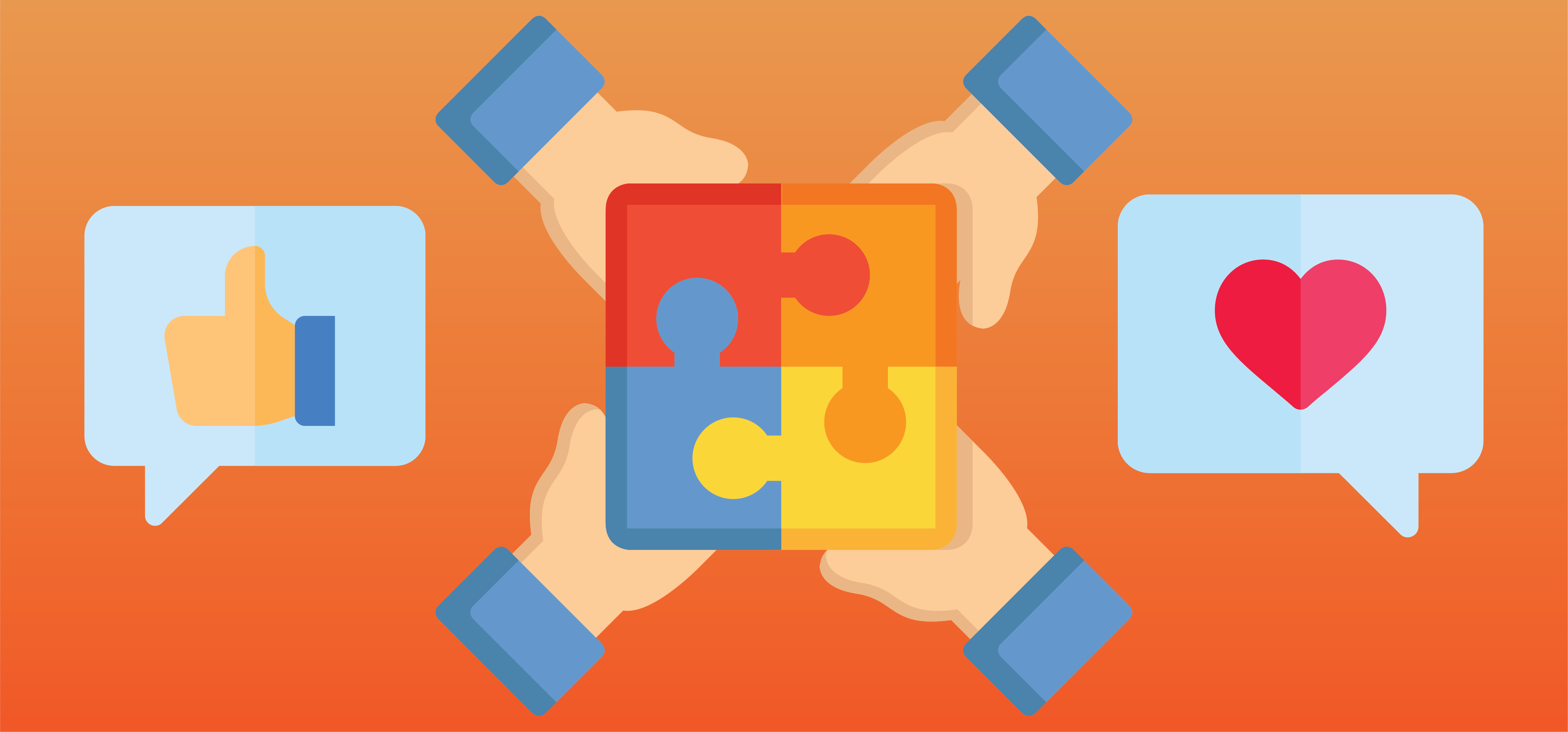
0 Comments